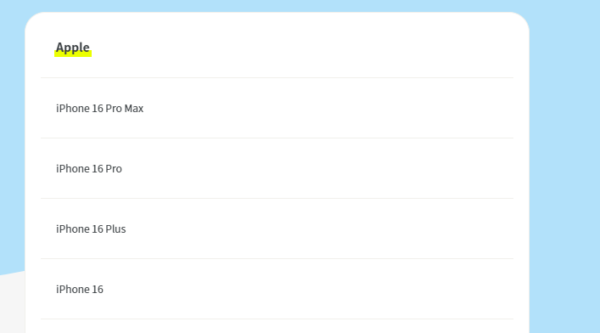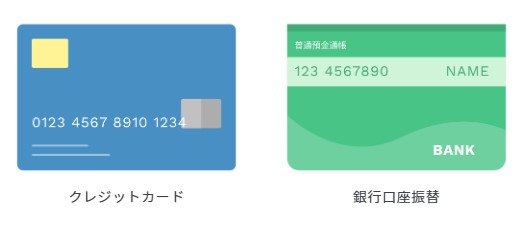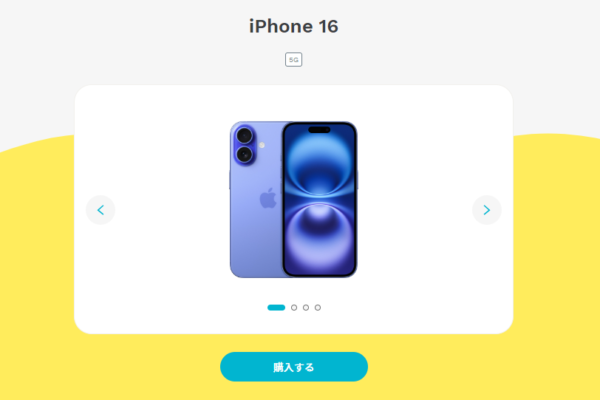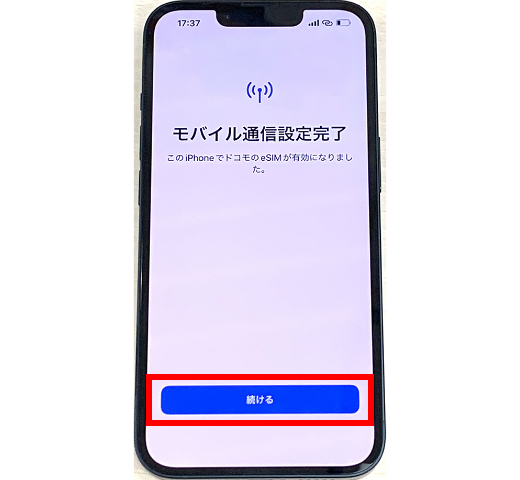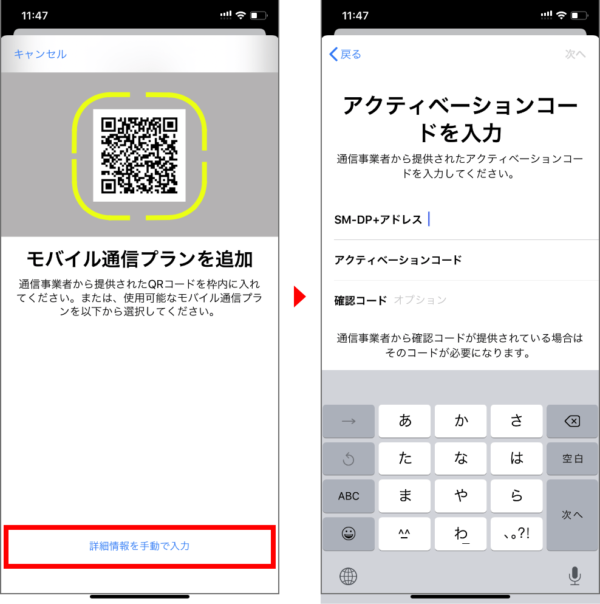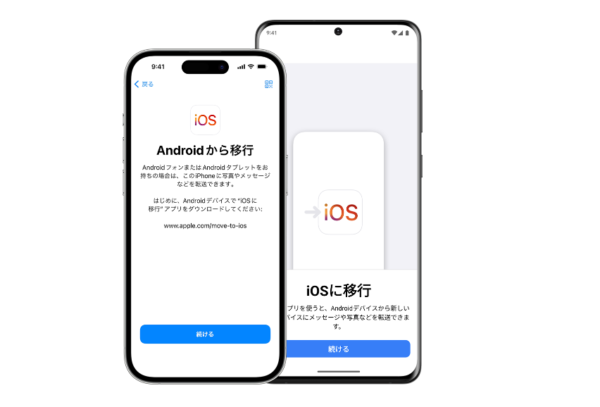2024年9月に、iPhoneシリーズの最新モデル「iPhone 16」が発売されました。
高性能なiPhone 16を、手ごろな月額料金のahamoで使いたいと思っている人も多いのではないでしょうか。
結論から言うと、ahamoではiPhone 16シリーズすべてを利用できます。
ahamoおよびドコモのオンラインショップではiPhone 16を取り扱っていますし、動作確認も実施済みです。
本記事では、ahamoユーザーがiPhone 16へ機種変更する手順や、お得にiPhone 16を購入する方法を解説します。
ここからは他社からahamoへ乗り換えつつ、iPhone 16をセット購入する手順も解説しています。
ahamoでiPhone 16を利用したいと思っている人は、ぜひ参考にしてください。
ahamoはiPhone 16シリーズで問題なく使える
ahamoはiPhone 16シリーズで問題なく使えます。
ドコモ版はもちろん、ドコモ以外で発売されたモデルの動作確認も実施済みです。
公式サイトの対応端末一覧ページを見ると、iPhone 16シリーズ全4モデルが掲載されているのが分かります。
■ahamoのiPhone16シリーズ対応表
| iPhone16 | iPhone 16 Pro | iPhone 16 Pro Max | iPhone 16 Plus | |
| データ通信 | 可能 | 可能 | 可能 | 可能 |
| 音声通話 | 可能 | 可能 | 可能 | 可能 |
| テザリング | 可能 | 可能 | 可能 | 可能 |
| SMS | 可能 | 可能 | 可能 | 可能 |
| 5G | 対応 | 対応 | 対応 | 対応 |
| eSIM | 対応 | 対応 | 対応 | 対応 |
SIMカードだけでなく、eSIMにも対応しています。
他社のSIMカードとahamoのeSIMを併用したい人でも安心ですね。
ahamoで利用するiPhone16はアップルストアの方で購入した方が良い?
ahamoで使うiPhone16シリーズは以下の方法で入手が可能です。
- ahamoでiPhone16シリーズをセット購入する
- アップルストアで購入する
- ドコモで購入する
新規契約や乗換えの場合、一番簡単なのは、契約時にiPhone16シリーズをahamo公式サイトで購入する事です。
公式サイトにはiPhone16シリーズがすべてそろっており、ドコモの「いつでもカエドキプログラム」を利用できます。

すでにahamoユーザーの方も、ドコモの「いつでもカエドキプログラム」で機種変更できます。
特に契約時はahamoの回線とセット購入できるので、手軽です。
ただし、iPhone16シリーズの実際の価格はアップルストアの方が安いです。
■ahamo公式とアップルストアのiPhone16シリーズの価格
| 機種名 | ahamo公式サイト | Appleストア |
| iPhone 16 | ・128GB:145,200円 ・256GB:172,810円 ・512GB:211,640円 | ・128GB:124,800円 ・256GB:139,800円 ・512GB:169,800円 |
| iPhone 16 Plus | ・128GB:168,410円 ・256GB:190,080円 ・512GB:213,000円 | ・128GB:139,800円 ・256GB:154,800円 ・512GB:184,800円 |
| iPhone 16 Pro | ・128GB:192,830円 ・256GB:218,790円 ・512GB:255,090円 ・1TG:291,830円 | ・128GB:159,800円 ・256GB:174,800円 ・512GB:204,800円 ・1GB:234,800円 |
| iPhone 16 Pro Max | ・256GB:236,940円 ・512GB:273,680円 ・1TB:299,310円 | ・256GB:189,800円 ・512GB:219,800円 ・1TB:249,800円 |
定価で比較すると、アップルストアはドコモオンラインショップより数万円単位で安く買えます。
ahamoとiPhone 16をセット購入する方法
次は、これから乗り換えまたは新規でahamoとiPhone 16をセット契約する手順を見ていきましょう。
ちなみに、セット購入ではなく別の場所で購入したiPhone 16を利用する場合は、まずSIMのみでahamoを申し込んでください。
あとは「ahamoユーザーがiPhone 16に機種変更する手順」の通りに手続きすればOKです。
ahamoの契約に必要なものを準備する
まずはahamoの契約に必要なものを準備してください。
ahamoの契約に必要なもの
- 本人確認書類
- クレジットカード or 口座情報が分かるもの
- dアカウント
- メールアドレス(キャリアメールアドレス以外)
- MNP予約番号(必要な場合のみ)
本人確認書類は運転免許証、マイナンバーカードなどが利用できます。
公式サイトの各種手続きで必要な確認書類についてを参考に、必要な書類を用意しておきましょう。
現在利用している電話番号をahamoでも使いたい場合は、「MNP」による乗り換え手続きが必要です。
事前に、利用中の事業者から「MNP予約番号」を取得しておきましょう。
ただし、「MNPワンストップ」に対応している以下の事業者から乗り換える場合は、MNP予約番号が不要です。
- au/沖縄セルラー/UQ mobile/povo
- ソフトバンク/ワイモバイル/LINEMO/LINEモバイル
- 楽天モバイル(ドコモ回線・au回線含む)
- ジャパネットたかた通信サービス
- b-mobile(日本通信)
- mineo
- センターモバイル
- LPモバイル
- IIJmio
- NUROモバイル
- イオンモバイル
- BIGLOBEモバイル
- J:COM MOBILE
上記の事業者から乗り換える場合は、直接ahamoを申し込めばOKです。

ahamoとiPhone 16をセットで申し込む
準備ができたら、ahamo公式サイトからiPhone 16をセットで申し込みましょう。
- ahamo公式サイトの「申し込み」を押す
- 電話番号を引き継ぐか、新規発行するか選ぶ
- 利用中の携帯電話会社を選ぶ
- 「申し込みと一緒にスマホを買いますか」で「買う」を選択する
- 注意事項を確認したら「準備OK」を押す
- 購入する機種、カラー、容量、支払い方法などを選び「次へ」を押す
- データ容量やオプションなどを選び「次へ」を押す
- 利用者を選び「次へ」を押す
- dアカウントへログインするか、新規で作成する
- MNPの場合は、画面の指示に従い手続きを進める
- 本人確認書類をアップロードする
- 契約者情報(氏名や住所など)を入力する
申し込みが終わったら、ahamoのSIMとiPhone 16が届くのを待ちましょう。
審査に問題がなければ、最短3日で届きます。
開通手続きをする
ahamoとiPhone 16を受け取ったら、オンラインもしくは電話で開通手続きしてください。

オンラインの場合はahamoアプリかブラウザから、ahamoの手続きサイトにログインしてください。
該当する番号の「回線切り替えへ」を押し、続けて「回線切り替えを行う」を押せば手続き完了です。
電話の場合は「1580」へ電話してください。
開通可能時間は新規契約なら24時間、MNPなら午前9時〜午後9時までです。
初期設定を実施する
開通手続きが終わったら、iPhone 16の初期設定を進めてください。
SIMカードの場合はiPhone 16にSIMカードを差し替えてから、初期設定を進めましょう。
eSIMの場合は、iPhone 16の初期設定途中で「モバイル通信を設定」画面になると自動で設定されます。
「モバイル通信設定完了」と表示されたら、「続ける」をタップすればOKです。
ahamoユーザーがiPhone 16に機種変更する手順
さっそく、すでにahamoを利用しているユーザーがiPhone 16に機種変更する手順を解説します。
iPhone 16を購入する
まずはiPhone 16を購入しましょう。
ahamoユーザーの場合は、ドコモオンラインショップまたはAppleストア・家電量販店でiPhone 16を購入できます。
ドコモオンラインショップとAppleストアにおけるiPhone 16シリーズの価格をまとめました。
| 機種名 | ドコモオンラインショップ | Appleストア |
| iPhone 16 | ・128GB:145,200円 ・256GB:172,810円 ・512GB:211,640円 | ・128GB:124,800円 ・256GB:139,800円 ・512GB:169,800円 |
| iPhone 16 Plus | ・128GB:168,410円 ・256GB:190,080円 ・512GB:213,000円 | ・128GB:139,800円 ・256GB:154,800円 ・512GB:184,800円 |
| iPhone 16 Pro | ・128GB:192,830円 ・256GB:218,790円 ・512GB:255,090円 ・1TG:291,830円 | ・128GB:159,800円 ・256GB:174,800円 ・512GB:204,800円 ・1GB:234,800円 |
| iPhone 16 Pro Max | ・256GB:236,940円 ・512GB:273,680円 ・1TB:299,310円 | ・256GB:189,800円 ・512GB:219,800円 ・1TB:249,800円 |
定価で比較すると、Appleストアはドコモオンラインショップより数万円単位で安く買えます。
一括で購入するならAppleストアがおすすめです。
ただし、分割払いで「いつでもカエドキプログラム」を利用するなら、ドコモオンラインショップで購入しましょう。

ahamoのSIMを入れ替える
iPhone 16を購入したら、現在使っている端末からahamoのSIMを入れ替えましょう。
入れ替える手順はSIMカードのタイプによって異なります。
SIMカードの場合はiPhone 16へ差し替えるだけでOK
SIMカードを利用している場合は、現在の端末からiPhone 16へSIMカードを差し替えるだけでOKです。
ahamoに対して機種変更の申し込みをする必要はありません。
iPhone 16に付属のSIMピンでSIMトレイを押し出し、ahamoのSIMを差し替えましょう。
ただし、現在利用しているSIMカードのサイズが「nanoSIM」以外の場合は、nanoSIMカードへの変更が必要です。
ドコモオンラインショップから、SIMカードの再発行手続きをしてください。

eSIMの場合はクイック転送か再発行手続きが必要
eSIMを利用している場合は、クイック転送でeSIMを移行するか、eSIM再発行の手続きが必要です。
以下の条件を満たしていると、クイック転送で簡単にeSIMを移行できます。
クイック転送の条件
- 現在利用している端末がiPhone 11以降
- iOSのバージョンがiOS 16.4以降
eSIMクイック転送の手順は以下の通りです。
- 移行元のiPhoneとiPhone 16を近くに置き、両機種のBluetoothをオンにしておく
- iPhone 16で「設定」→「モバイル通信」→「モバイル通信プランを設定」の順にタップする
- 「近くのiPhoneから転送」をタップする
- 移行元のiPhoneで、iPhone16に表示される検証コードを入力する
- 転送したい電話番号をタップする
- 「番号を転送」をタップする
- 「OK」をタップする
- 移行元の端末のサイドボタンをダブルクリックする
Android端末やiPhone 11より古いiPhoneを利用している場合は、eSIMを再発行しましょう。
eSIMの再発行は、ahamoのマイページから手続きできます。
- iPhone 16の「設定」→「一般」→「情報」からEID(32桁)を控えておく
- ahamoのマイページまたはアプリへログインする
- メニューから「その他の手続き」を押す
- 「eSIM発行・再発行のお手続き」の「手続きへ」を押す
- 「新しい機種(持ち込み)でeSIM発行」を選択する
- ステップ1で控えたEIDを入力する
- iPhone 16以外のスマホやパソコンでahamoのサポートページにアクセスする
- ページ中段にあるQRコードを表示する
- iPhone 16で「設定」→「モバイル通信」→「eSIMを追加」の順にタップする
- ステップ8で表示したQRコードを読み取る
- SMSで受信する確認コードを入力する
iPhone 16以外の端末を持っていない場合は、iPhone 16でahamoのサポートページにアクセスし、「アドレスをコピーする」を押してください。
あとはコピーしたアドレスをペーストすればOKです。
「アクティベーションコード」については、空欄のままで問題ありません。
旧機種からiPhone 16へデータを移行する方法
機種変更にしろ新規契約・MNPにしろ、iPhone 16を新しく利用する場合は旧機種からのデータ移行が必要です。
ahamoはオンライン専用プランなので、データ移行も基本的に自分で実施します。
データ移行の方法はたくさんありますが、代表的な方法は大きく2つです。
Androidから移行する際は「iOSに移行」アプリがおすすめ
AndroidからiPhone 16へのデータ移行は、Apple純正アプリ「iOSに移行」アプリを使うのがおすすめです。
Google Playから「iOSに移行」アプリをインストールし、次の通りに手続きを進めてください。
- 移行元のAndroidとiPhone 16を近くに置く
- iPhoneの初期設定を「クイックスタート」の画面まで進める
- 「もう一方のデバイスなしで設定」をタップする
- 「Androidから」をタップする
- Androidで「iOSに移行」アプリを起動し「続ける」をタップする
- 利用規約を読み「同意する」をタップする
- 「続ける」をタップする
- iPhone 16の「続ける」をタップし、コードが表示されるのを待つ
- iPhone 16に表示されたコードを、Android側で入力する
- 画面の指示に従い、一時的なWi-Fiネットワークに接続する
- 移行するデータを選択し、データ転送が終るのを待つ
転送が終わったらiPhone 16の初期設定を終わらせて、データが移行されたか確認しましょう。
なお、「iOSに移行」アプリではミュージック、ブック、PDFは移行できません。
パソコンなどを使い、手動で移行してください。
また、アプリについてもApp Storeから新しくインストールする必要があります。
iPhoneから移行する際はクイックスタートが楽
古いiPhoneからiPhone 16へのデータ移行は「クイックスタート」を使うのがおすすめです。
特別な手続きは不要で、簡単に乗り換えられます。
クイックスタートの手順は以下の通りです。
- 古いiPhoneのWi-FiとBluetoothをオンにする
- iPhone 16の初期設定を「クイックスタート」の画面まで進める
- 古いiPhoneの「続ける」をタップする
- iPhone 16の画面に表示される画像を古いiPhoneで読み取る
- iPhone 16のアクティベーションが終るのを待つ
- 「続ける」をタップする
- Face IDの設定を続けるか「あとでセットアップ」をタップする
- パスコードを作成する
- 「"(古いiPhone)"からデータを転送」と表示されたら「続ける」をタップする
- 利用規約を確認し「同意する」をタップする
- 「続ける」をタップする
- データ転送が終るのを待つ
データ転送が終わったら、画面の指示に従ってiPhone 16の初期設定を完了させましょう。
ドコモオンラインショップでiPhone 16購入時に使える割引キャンペーン


ドコモオンラインショップでiPhone 16を購入する際は、次のような割引やキャンペーンを活用できます。
iPhone 16購入時に使えるドコモの割引キャンペーン
- いつでもカエドキプログラム
- 5G WELCOME割
- 下取りプログラム
上記の割引やキャンペーンをうまく利用すれば、Appleストアよりお得にiPhone 16を購入できますよ。
いつでもカエドキプログラム
いつでもカエドキプログラムは、ドコモで端末を購入する際に利用できる残価設定型プログラムです。
端末を24回払いで購入し、23ヶ月目までに返却すると24回目の支払いが不要になります。

一部の機種は、いつでもカエドキプログラムの拡張版である「いつでもカエドキプログラム+」にも対応しています。
補償サービス「smartあんしん補償」に加入し、返却時に早期利用料を支払えば24回目に加えて13~23回目の支払いも不要です。
| 項目 | いつでもカエドキプログラム | いつでもカエドキプログラム+ |
| 対象機種 (iPhone 16シリーズ) | 全モデル | iPhone 16 Plus iPhone 16 Pro iPhone 16 Pro Max |
| smartあんしん補償への加入 | 不要 | 必要 |
| 早期利用料の支払い | 不要 | 必要 |
| お得な返却タイミング | 13~23ヶ月目 | 12ヶ月目 |
1年で機種変更するならプラス、2年使うなら通常のいつでもカエドキプログラムを利用しましょう。
いつでもカエドキプログラムを利用してiPhone 16シリーズを購入し、23ヶ月目に返却する場合の実質負担額は以下の通りです。
| 機種名 | 128GB | 256GB | 512GB | 1TB |
| iPhone 16 | 55,440円 | 65,890円 | 86,240円 | - |
| iPhone 16 Plus | 62,810円 | 75,240円 | 96,360円 | - |
| iPhone 16 Pro | 77,990円 | 90,750円 | 120,450円 | 147,950円 |
| iPhone 16 Pro Max | - | 100,980円 | 135,080円 | 154,110円 |
例えばiPhone 16(128GB)の場合、一括で買うと145,200円です。
いつでもカエドキプログラムを利用すれば、定価の3分の1ほどで購入できますね。

いつでもカエドキプログラムによる実質負担額は、返却タイミングやsmartあんしん補償の有無で異なります。
機種ごとの詳しい実質負担額は、ドコモオンラインショップから各機種の詳細ページをチェックしてください。
5G WELCOME割
5G WELCOME割は、対象の5Gスマホを購入すると端末代の割引またはdポイント還元を受けられるキャンペーンです。
iPhone 16も対象になっており、ahamoとセットで購入すると最大5,500円相当の特典が適用されます。
| 機種名 | MNP乗り換え | 新規契約 |
| iPhone 16 / iPhone 16 Pro | 5,500円割引 | 5,000ポイント還元 ※22歳以下の場合のみ |
| iPhone 16 Plus / iPhone 16 Pro Max | 5,500円割引 | - |
5G WELCOME割は、いつでもカエドキプログラムとの併用が可能です。
iPhone 16購入時の実質負担額を、さらに抑えられます。
下取りプログラム
ahamoで端末を購入する際に不要な端末を下取りに出すと、dポイントが還元されるキャンペーンです。
下取りでもらえるポイントは機種によって異なります。
主な下取り対象機種と下取り価格は以下の通りです。
| 機種名 | 良品 | 画面割れ品 | 機能不良品 |
| iPhone 15 Pro Max(256GB) | 96,000円 | 28,800円 | 28,800円 |
| iPhone 15 Pro(128GB) | 77,000円 | 23,100円 | 23,100円 |
| iPhone 15 Plus(128GB) | 66,000円 | 19,800円 | 16,800円 |
| iPhone 15(128GB) | 58,000円 | 17,400円 | 17,400円 |
| iPhone SE(第3世代)(64GB) | 18,000円 | 4,200円 | 4,200円 |
| Google Pixel 7a | 22,000円 | 6,600円 | 6,600円 |
| Galaxy S23 | 41,000円 | 12,300円 | 6,100円 |
| AQUOS R8 | 39,000円 | 11,700円 | 4,300円 |
| Xperia 1 V | 58,000円 | 17,400円 | 6,100円 |
同じ機種でも、画面が割れていたり故障していたりすると下取り価格が下がるので要注意です。
下取りの詳しい条件や対象機種の一覧はahamo公式サイトからチェックできます。
ahamoでiPhone 16を使う際によくある質問
最後に、ahamoでiPhone 16を使う際によくある質問をまとめました。
iPhone 16を購入する前に、疑問点を解消してください。
ドコモからahamoへの移行と同時にiPhone 16を購入できる?
ドコモからahamoへの移行と同時に、iPhone 16を購入することはできません。
ahamoに乗り換えてから、iPhone 16へ機種変更してください。
ahamoユーザーもドコモショップでiPhone 16に機種変更できる?
ahamoはオンライン専用プランなので、基本的にはオンラインショップから機種変更する必要があります。
どうしてもドコモショップで手続きしたい場合は、3,300円の有料サポートオプションを利用してください。
iPhone16にSIMロックはかかっている?
iPhone 16シリーズはいずれもSIMフリーなので、SIMロックはかかっていません。
他社で購入したiPhone 16でもahamoを使えますし、逆にahamo/ドコモで購入したiPhoneで他社のSIMを使うことも可能です。
ahamoでは、ソフトバンクやauで買ったiPhone 16も使える?
ソフトバンクやauで買ったiPhone 16も、そのままahamoで使えます。
iPhone 16シリーズは、どのキャリアで購入しても対応バンドが同じかつSIMフリーです。
他キャリアで購入したiPhone 16も、そのままahamoで利用できます。
【まとめ】ahamoでiPhone16を使う
以上、ahamoでiPhone 16を利用する方法を解説しました。
ahamoでは、iPhone 16も問題なく使えます。
すでにahamoを利用している場合は、SIMカードを入れ替えるだけで簡単に機種変更が可能です。
これからahamoを契約する場合は、iPhone 16をセットで購入しても良いでしょう。
いつでもカエドキプログラムや5G WELCOME割を活用すれば、実質負担額を抑えてお得に購入できますよ。